1.先生成一张图表,并点击图表任意位置即选中图表
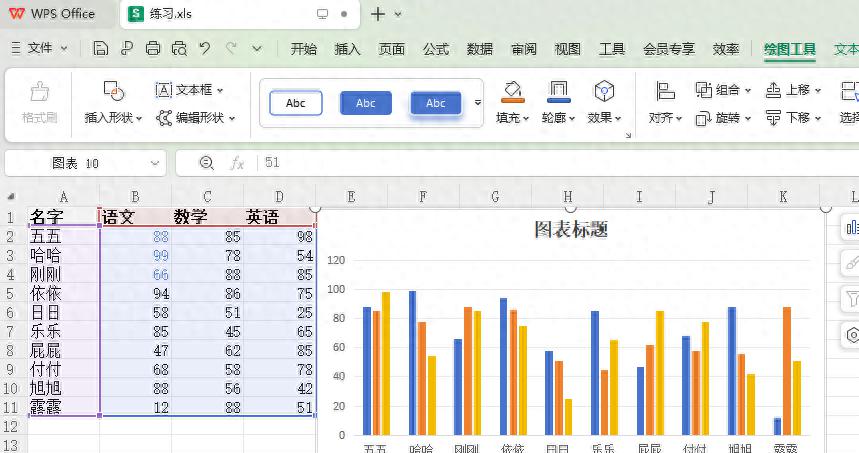
2.选中一根黄色的柱子(即英语成绩),右侧会自动打开配置窗口盒子。自动显示出当前柱子的颜色

3.点击设置盒子窗口中的颜色三角形,打开调色盘,选一个自己喜好的颜色,比如湖蓝色,此时图表中原本黄色的英语全部变成湖蓝色

配置中有很多内容,除了纯色,还有可以选择渐变色等。比如选渐变色,配置色1渐变色2,中心扩散等,自己可以调节距离、渐变扩散方向、透明度等,直到自己满意为止。
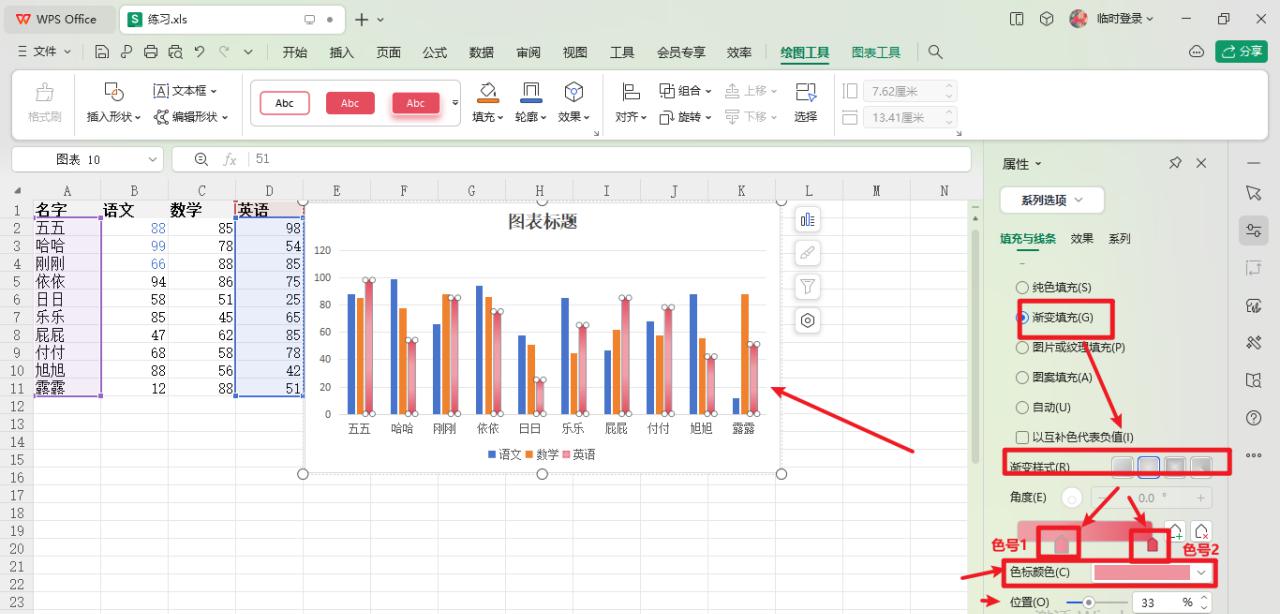
在效果栏还可以设置阴影效果、发光,以及字号栏进行字号调整。只要你耐心调,会让自己的图表做的很漂亮很个性。


其他:不过还有一种简易的操作:
选中柱子,右击弹框选中填充打开调色盘,选中自己喜喜欢的颜色即可变色

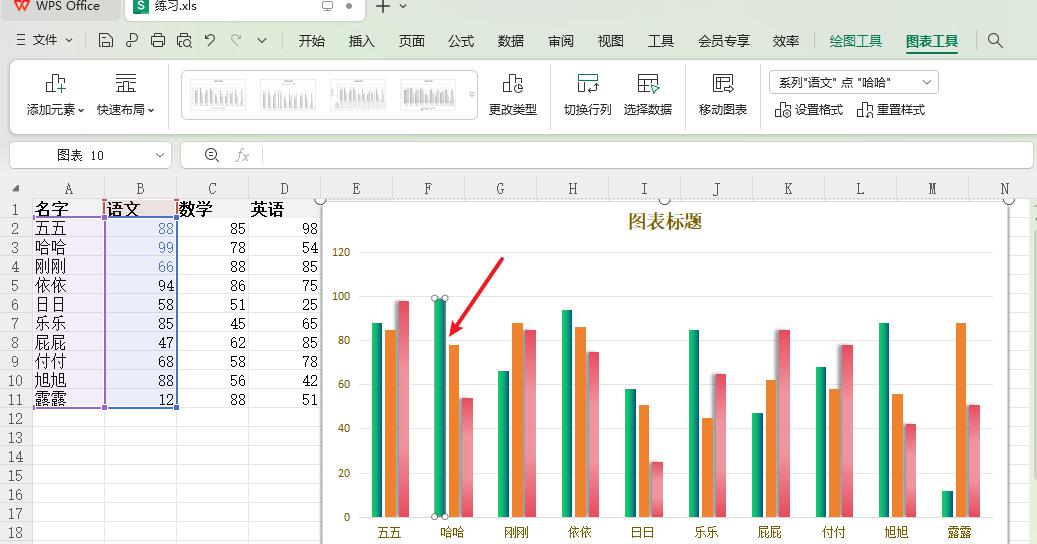
是不很简单,想必大家都会操作了,其他图表如折线图等都是类似操作,大家不妨试试练练手~~~~



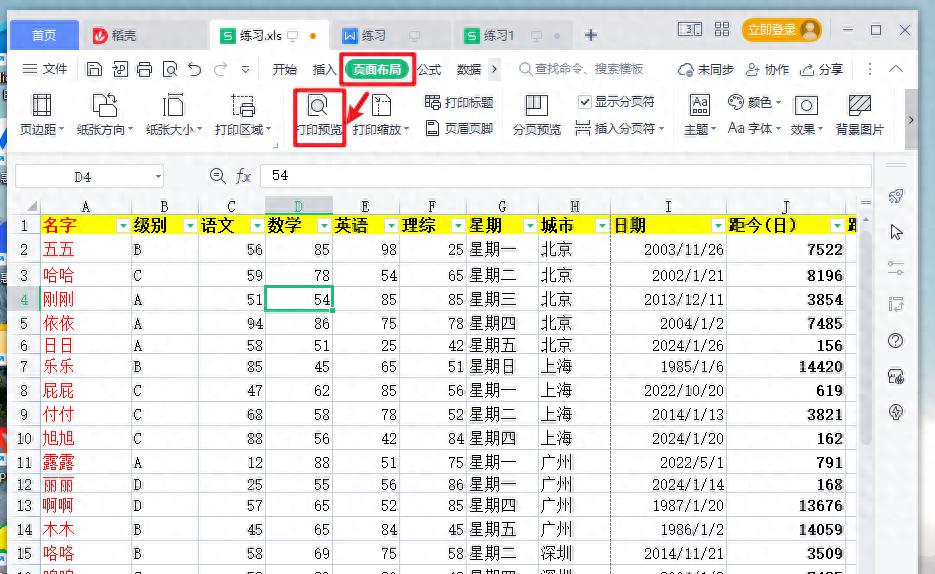
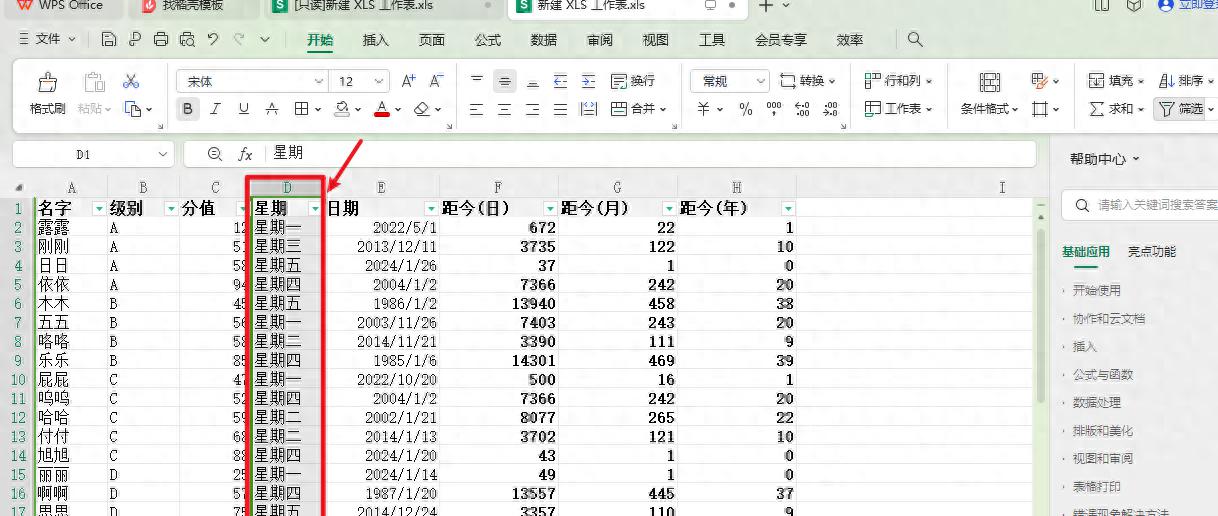

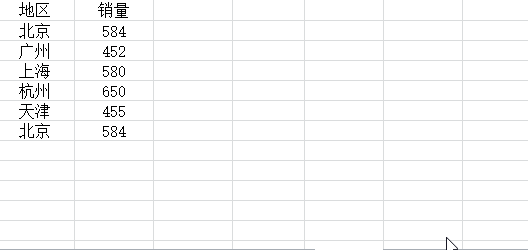
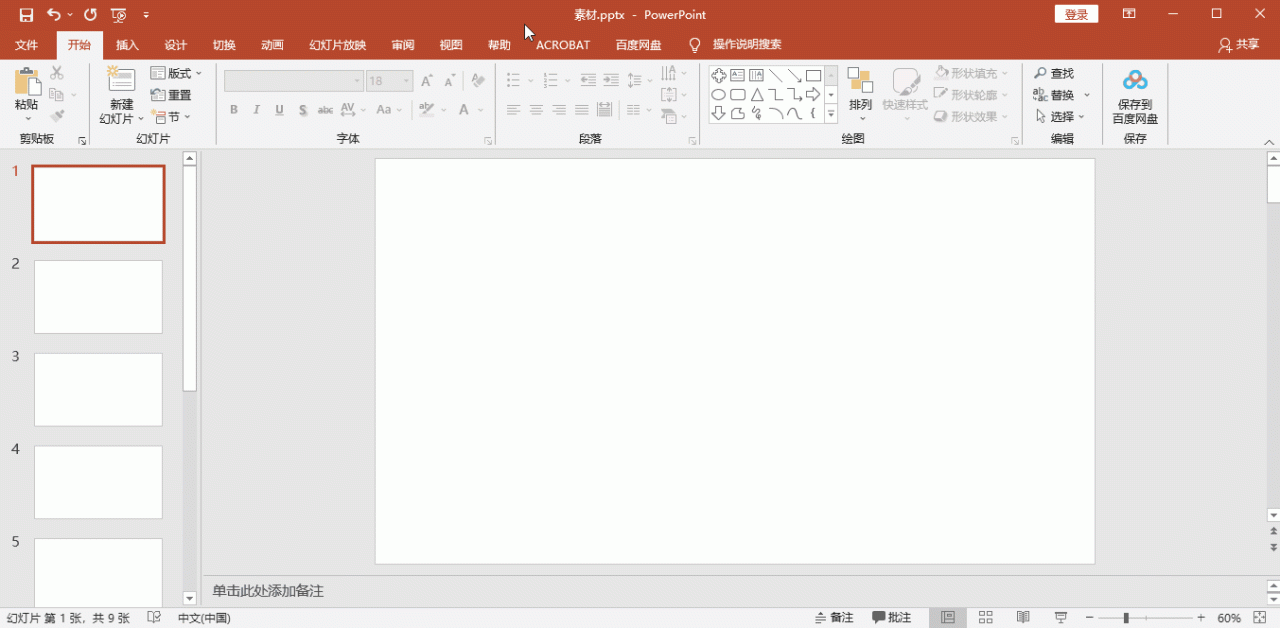
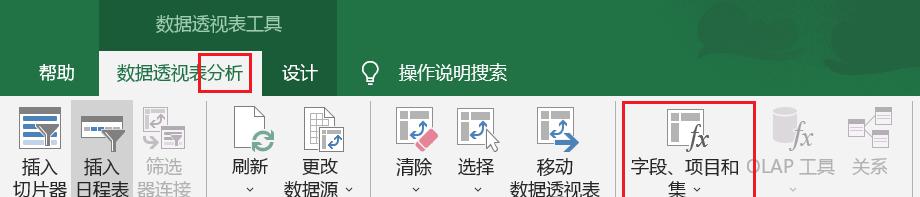
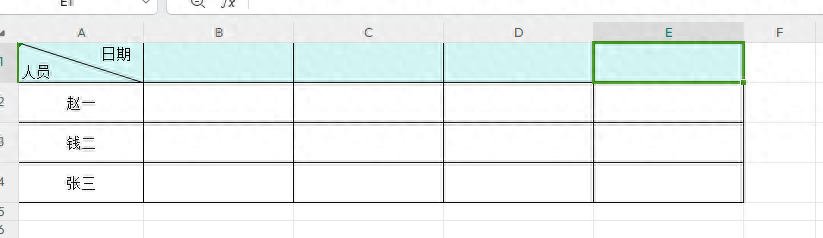
评论 (0)